How to Cut Music in iMovie
É muitas vezes fácil dizer quando a música não foi cortada correctamente, mas é difícil saber como cortar música sem prática e um bom programa de edição. A edição pode ser assustadora para principiantes, mas não tenham medo porque estamos prestes a quebrar alguns dos princípios básicos da edição de áudio num dos programas de edição mais fáceis de utilizar – iMovie.
Se não têm qualquer experiência com o iMovie, leiam este post para começar com o iMovie.
Querem aprender a cortar música, mas não têm nenhuma música com que trabalhar? Há uma solução fácil para isso – pode encontrar e descarregar faixas de música livres de direitos de autor em Storyblocks Audio.
Cortar música e vídeo são as funções fundamentais da edição. Permite reorganizar e encurtar o comprimento de qualquer clip. Isto significa que pode adaptar qualquer música ao seu projecto, independentemente da sua extensão ou curta duração. Há muitas maneiras de cortar música no iMovie e basta alguns cliques e arrastar.
Trim Music in the Media Window
Trimming clips é outro termo de edição comum associado ao corte, e significa simplesmente encurtar ou alongar um clip alterando os seus pontos de início e fim. Pode aparar clipes de música na janela do suporte de impressão antes de os colocar na linha temporal. Verifique os dois passos simples abaixo para saber como.
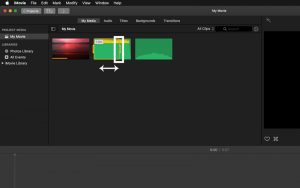
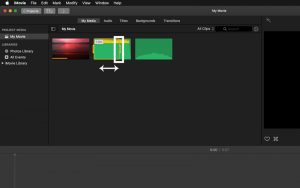
Passo 1: Realce o Clip e Arraste as margens
Seleccione o clip, depois arraste a margem esquerda (início) e a margem direita (fim) para onde gostaria de cortar.
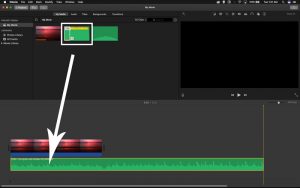
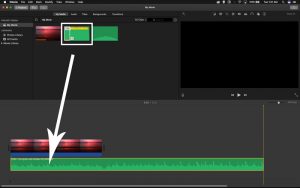
Passo 2: Arraste o Clipe Aparado para a Linha de Tempo
Clique e arraste a selecção para a linha de tempo e solte.
Trim Music in the Timeline
Após o seu clip de música estar na linha temporal, pode apará-lo e cortá-lo como quiser. Aparar música na linha do tempo é o mesmo que apará-la na janela do media. Basta destacar o clip e arrastar as extremidades esquerda e direita para dentro ou para fora, para que tenha o comprimento adequado. Também pode aparar clipes com mais precisão, movendo a cabeça de reprodução para uma moldura exacta, clicando com o botão direito do rato, e seleccionando Aparar para Cabeça de Reprodução.
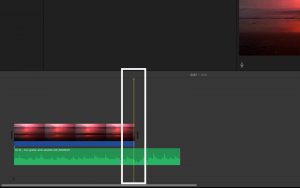
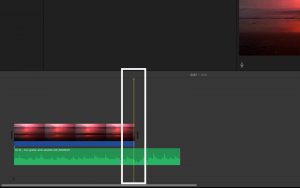
Passo 1: Arraste a cabeça de jogo para a moldura desejada
Mude a cabeça de jogo sobre a moldura exacta onde gostaria de cortar.
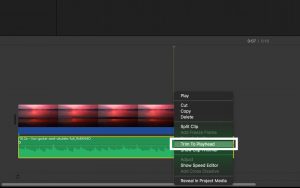
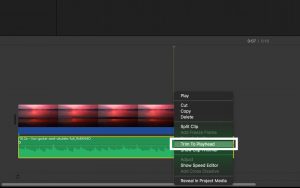
Passo 2: Clique com o botão direito do rato e seleccione Recortar para Playhead
Após ter clicado com o botão direito do rato e seleccionado Recortar para Playhead, o clip de música irá ajustar-se na linha temporal.
Cortar Música na Linha de Tempo
Cortar clipes de música é um processo semelhante ao aparar, e é igualmente fácil. Só pode cortar quando o seu áudio está na linha de tempo, mas uma vez lá, tudo o que precisa de fazer é clicar com o botão direito no clip e seleccionar Split Clip. Isto corta o clipe em dois, e separa as duas peças onde quer que o playhead esteja. Esta demonstração visual deve eliminar qualquer confusão.


Passo 1: Arraste a cabeça de reprodução para onde irá cortar o clip
Move a cabeça de reprodução sobre a moldura exacta onde gostaria que o clip fosse dividido.
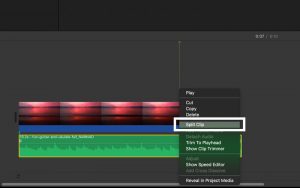
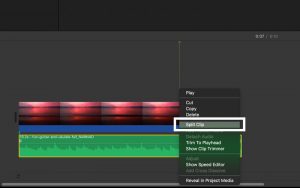
Passo 2: Clique com o botão direito do rato e seleccione Split Clip
Após ter clicado com o botão direito do rato e seleccionado Split Clip, o seu clip será cortado no playhead.
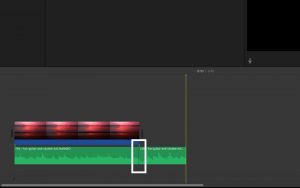
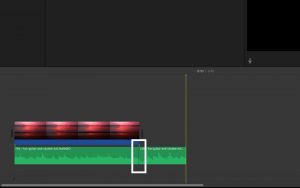
Seu clip é agora dois clipes.
Refinar Áudio
Agora de saber cortar e aparar clipes de música, é altura de levar as suas capacidades de edição de áudio para o nível seguinte. Há vários ajustes e efeitos que pode adicionar ao seu áudio para o melhorar e obter uma variedade de sons diferentes. Poderá encontrar mais utilização para estes com qualquer áudio que não seja música, mas é bom conhecer os interiores e exteriores dos efeitos áudio do iMovie. Há uma grande variedade de coisas que pode fazer para alterar o seu áudio, desde ajustar o volume até alterar o tom. A única forma de compreender completamente estes efeitos é mexer com eles, mas podemos indicar-lhe a direcção certa.
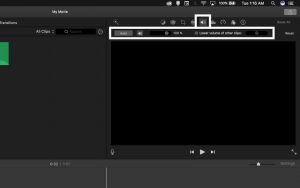
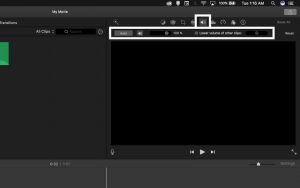
Ajustar volume em iMovie
O primeiro separador de ajuste de áudio permite-lhe alterar o volume de um clip de áudio seleccionado com um simples selector. Pode também melhorar automaticamente o áudio neste separador e baixar o volume de todos os clips não seleccionados na linha de tempo.
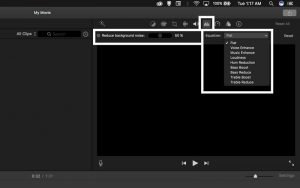
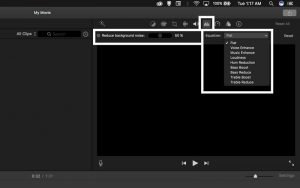
Redução de ruído em iMovie
Você já ouviu um assobio constante ou um som de baixo zumbido sempre que toca um ficheiro de áudio? A isto chama-se ruído, e é um dos aspectos mais irritantes do áudio mal gravado. Por vezes o ruído é inevitável, mas há formas de o corrigir no correio. O segundo separador de ajuste de áudio é para a redução do ruído. Pode retirar qualquer som constante e indesejado com um clique. Também se pode equalizar o áudio neste separador. Equalizar é uma palavra extravagante que significa que pode alterar as frequências dentro de um clip de áudio para lhe dar uma certa qualidade. Este efeito é muito útil para melhorar a música.
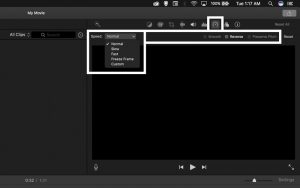
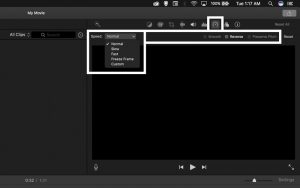
Velocidade de ajustamento em iMovie
O terceiro separador de ajustamento de áudio permite-lhe alterar a velocidade de um clip. Pode acelerar ou diminuir a velocidade de um clip de áudio. Pode até revertê-lo. Há também uma opção para preservar o tom para que o seu áudio não soe como um bando de chipmunks cantores quando acelerado.
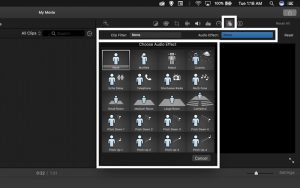
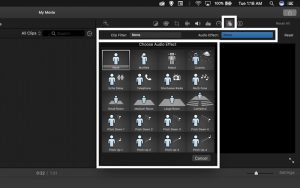
iMovie Audio Effects
O último separador de ajuste de áudio está cheio de efeitos únicos. Com estes efeitos, pode fazer o seu áudio soar como um robô, um rádio, ou mesmo um bando de chipmunks cantores. Ao alterar a reverberação, o tom e as frequências de um clip de áudio, estas predefinições de efeitos dão ao áudio uma característica única. Brincar com estes efeitos pode ser muito divertido.
Join Our Creative Community
Acesso às melhores dicas de vídeo, hacks de design, e trata directamente da sua caixa de entrada.
Agora pode cortar e editar música no iMovie como um profissional, mas há sempre espaço para melhorias. Veja o nosso post no blog que cobre 3 Técnicas para cortar música sem uma paragem repentina para aprender a cortar clips de música sem criar um salto perceptível.
No seu caminho para lá, descarregue mais música para praticar na nossa biblioteca.